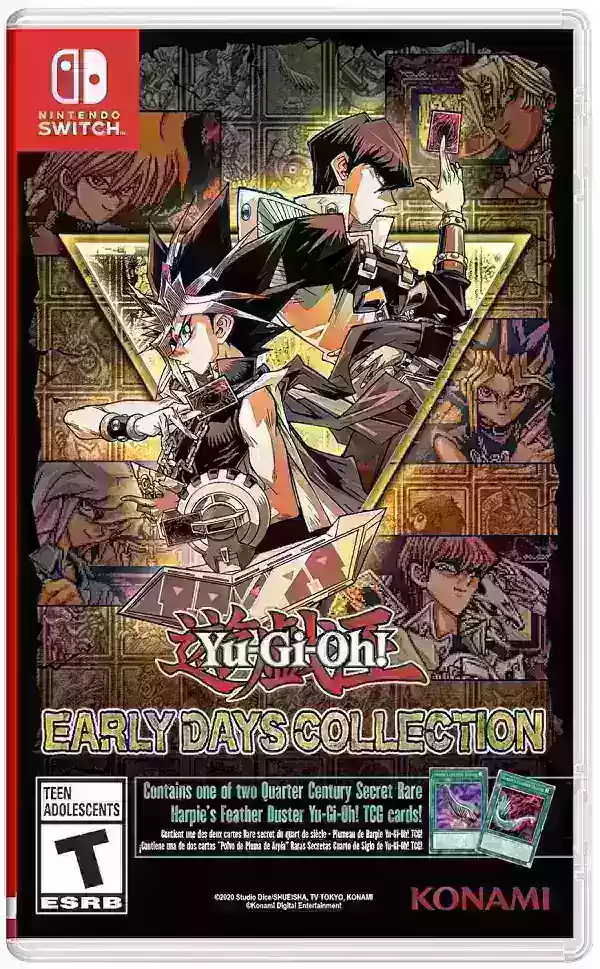Steam Deck: come eseguire i giochi di attrezzatura da gioco Sega
Autore : Matthew
Feb 27,2025
Questa guida descrive in dettaglio come installare e utilizzare Emudeck per giocare a giochi di attrezzatura Sega sul tuo mazzo, massimizzando le prestazioni attraverso Decky Loader e Power Tools.
prima di iniziare: preparativi essenziali
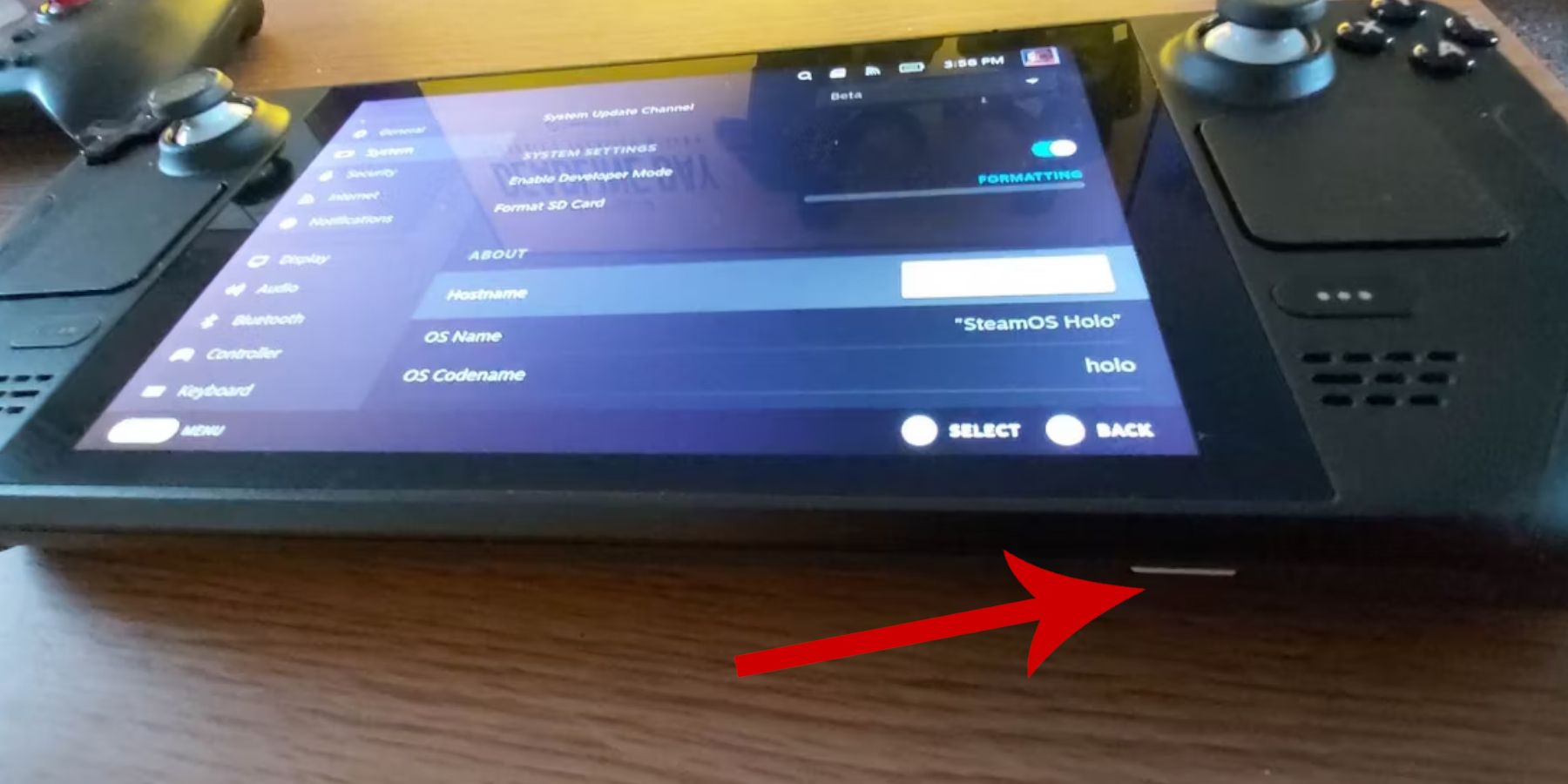 Prima di installare Emudeck, assicurati di aver preso questi passi cruciali:
Prima di installare Emudeck, assicurati di aver preso questi passi cruciali:
- Abilita la modalità sviluppatore: Accedi Steam> Sistema> Impostazioni di sistema e abilita la modalità sviluppatore. Riavvia il mazzo Steam dopo aver abilitato il debug remoto CEF nel menu Developer.
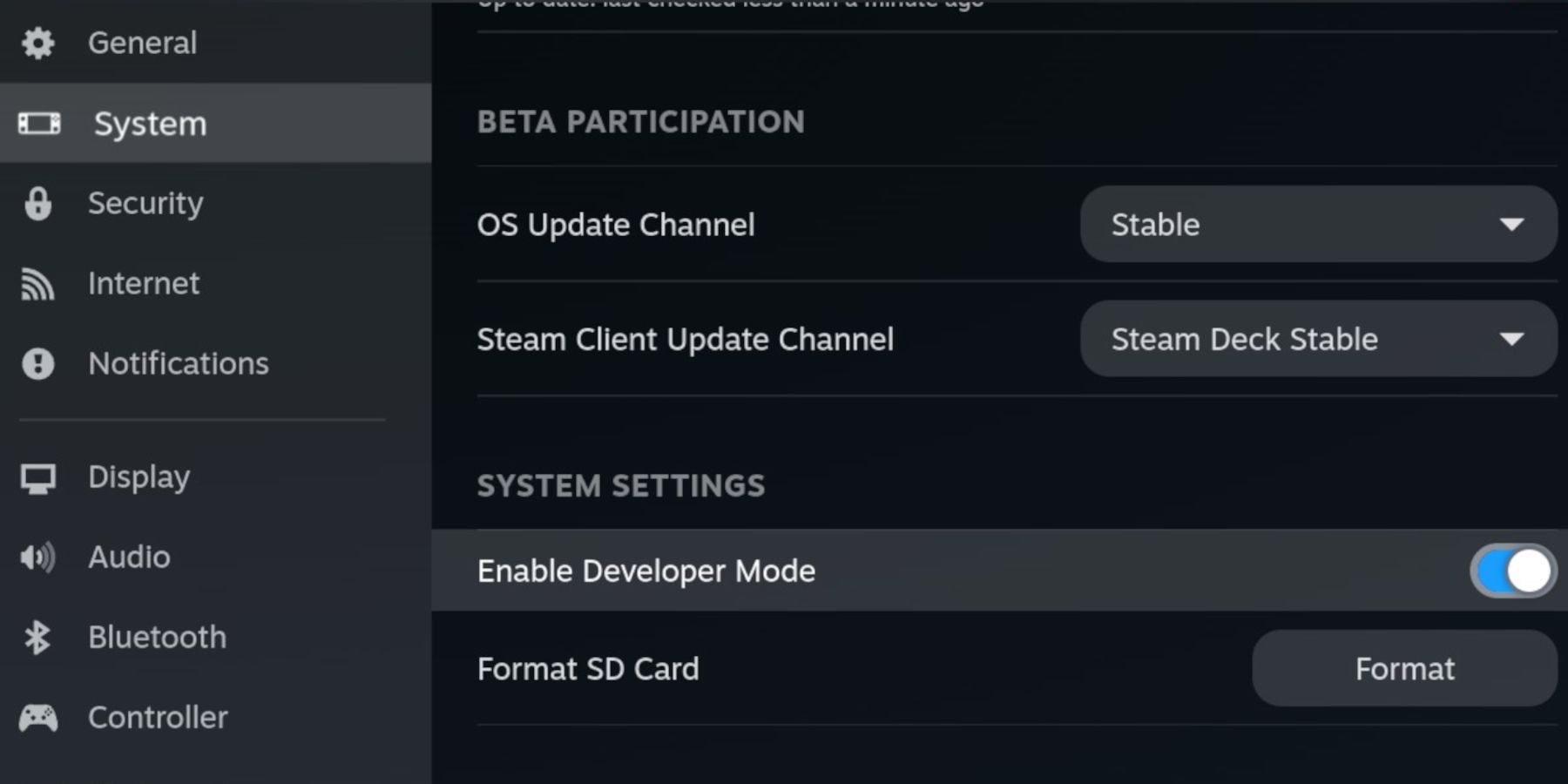
- Attrezzatura essenziale: Una scheda microSD A2 (o HDD esterno collegato tramite un dock) è fortemente raccomandata per la conservazione di ROM ed emulatori, mantenendo il tuo SSD interno gratuito per i giochi Steam. Una tastiera e un mouse semplificano significativamente i trasferimenti di file e la gestione delle opere d'arte. Ricorda di ottenere legalmente le tue rom per attrezzatura da gioco.
Installazione di emudeck
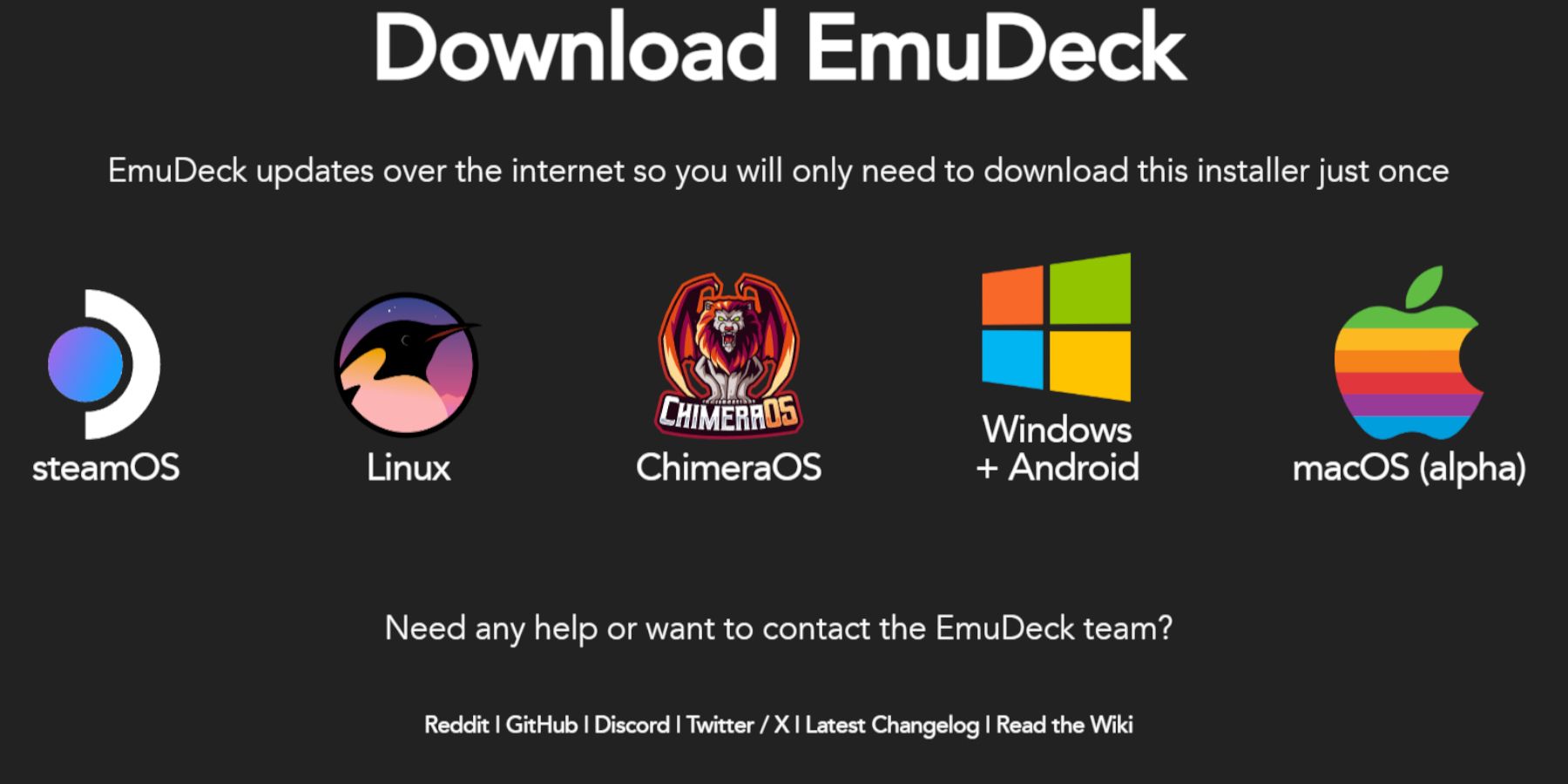 Seguire questi passaggi per installare Emudeck:
Seguire questi passaggi per installare Emudeck:
- Passa alla modalità desktop.
- Scarica Emudeck dal suo sito ufficiale.
- Seleziona la versione Steamos e scegli "Installa personalizzata".
- Seleziona la scheda MicroSD come posizione di installazione primaria.
- Scegli gli emulatori desiderati (retroarca, stazione di emulazione, responsabile della ROM Steam).
- Abilita "Salva automatico" e completa l'installazione.
Ottimizzazione delle impostazioni di eMudeck Quick
All'interno di Emudeck, naviga verso impostazioni rapide e:
- Assicurarsi che "Autosave" sia abilitato.
- Abilita "Match di layout del controller".
- Set Sega Classic AR a 4: 3.
- Accendi "Handhelds LCD".
Trasferimento di ROM e gestione con Steam Rom Manager
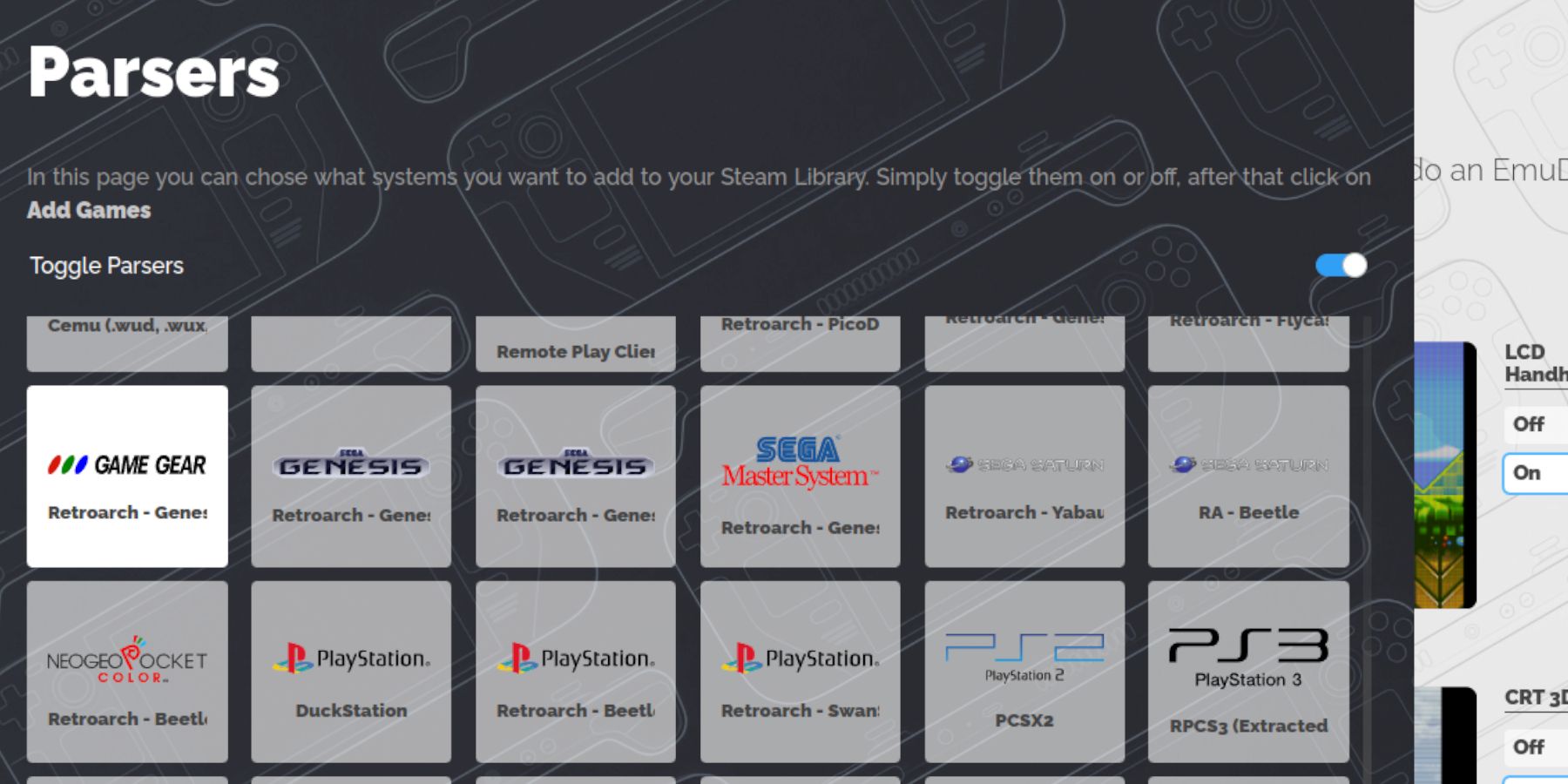 Aggiungi le tue rom per equipaggiamento da gioco alla libreria Steam Deck:
Aggiungi le tue rom per equipaggiamento da gioco alla libreria Steam Deck:
- Trasferisci le tue ROM nella directory `/emulazione/rom/gamegear" sulla scheda MicroSD.
- Apri Emudeck e lancia Steam Rom Manager.
- Segui le istruzioni sullo schermo, selezionando l'attrezzatura di gioco come sistema, aggiungendo i giochi e analizzandoli.
- Verificare che le opere d'arte siano assegnate correttamente e salvano su vapore.
Risolvere le opere d'arte mancanti
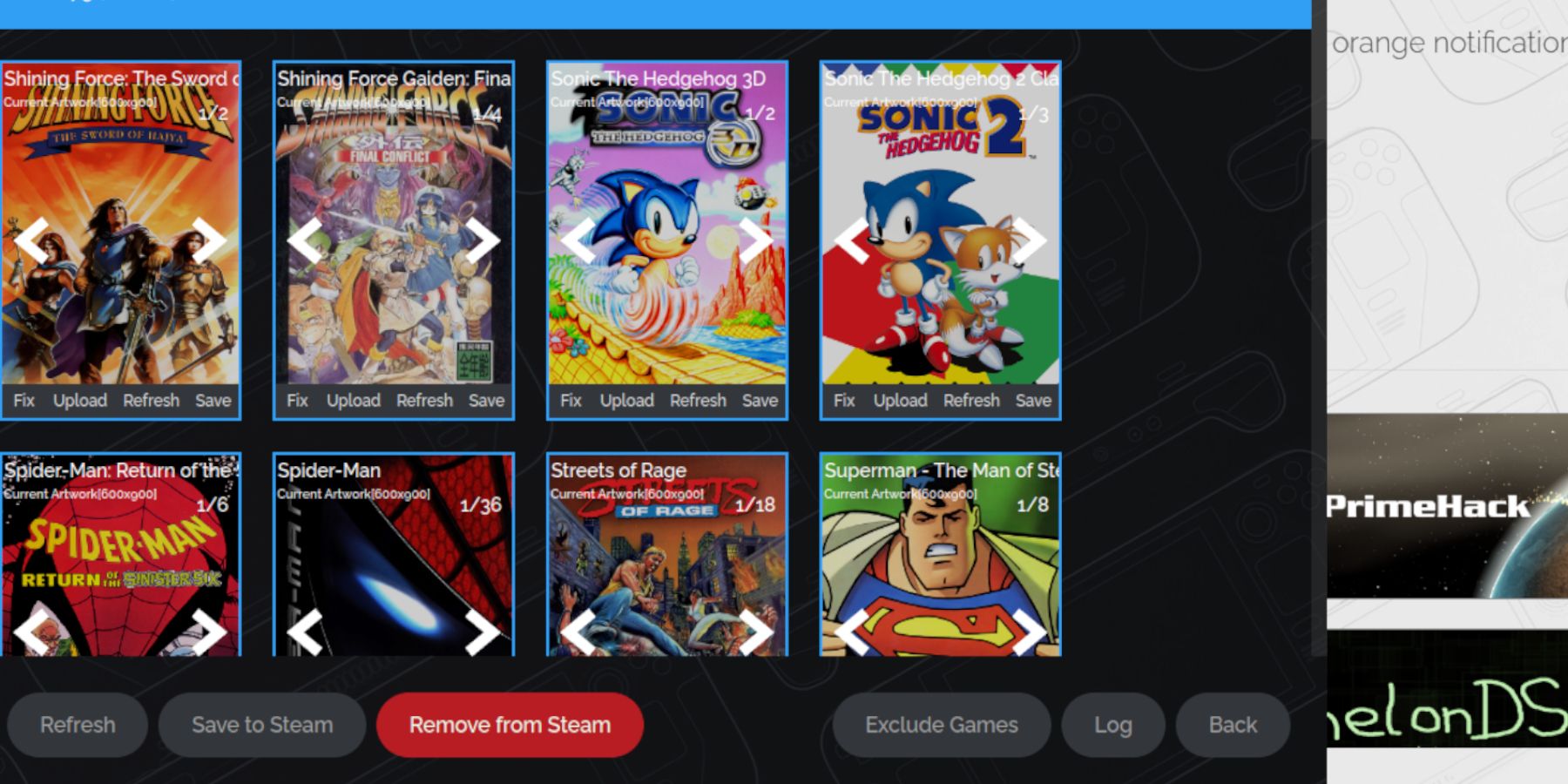 Se le opere d'arte sono mancanti o errate:
Se le opere d'arte sono mancanti o errate:
- Utilizzare la funzione "Fix" in Steam Rom Manager, Ricerca per titolo di gioco.
- Rimuovere eventuali numeri che precedono il titolo di gioco nel nome del nome ROM, in quanto ciò può interferire con il rilevamento delle opere d'arte.
- Carica manualmente le opere d'arte mancanti tramite Steam Rom Manager, salvando prima l'immagine nella cartella delle immagini del mazzo Steam.
giocando ai tuoi giochi
- Passa alla modalità di gioco.
- Accedi alla collezione di attrezzi da gioco nella libreria Steam.
- Seleziona un gioco e gioca.
- Regola le impostazioni delle prestazioni in-game (pulsante QAM> Prestazioni) su 60 fps per un gameplay ottimale.
Miglioramento delle prestazioni con caricatore decky e utensili elettrici
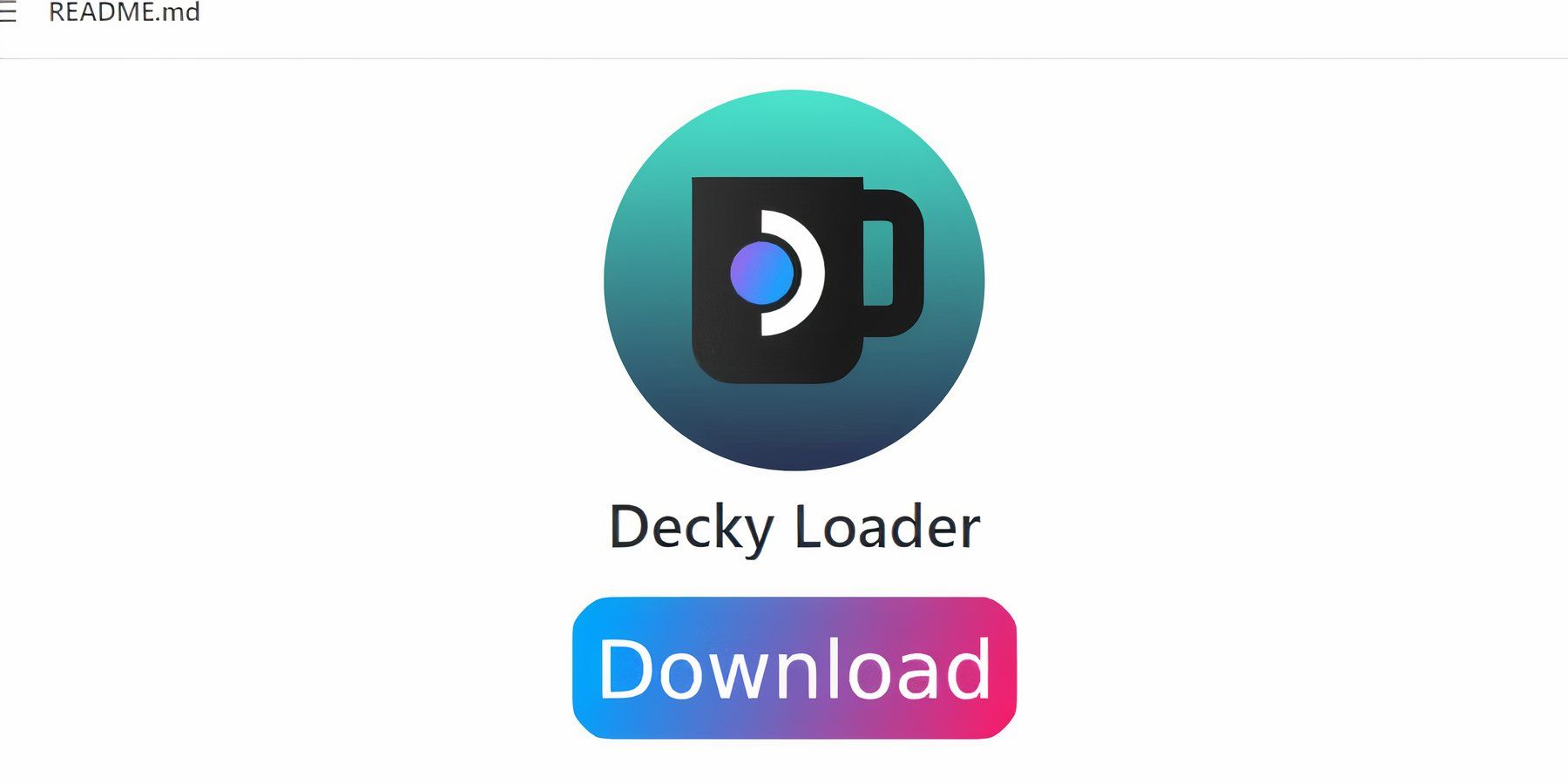 per prestazioni migliorate, installa Decky Loader e Plug -in di utensili:
per prestazioni migliorate, installa Decky Loader e Plug -in di utensili:
- Installa il caricatore decky dalla sua pagina GitHub in modalità desktop. Riavvia il tuo mazzo a vapore.
- In modalità di gioco, accedere al caricatore decky tramite il QAM.
- Installare il plug -in di utensili elettrici.
- Configurare gli utensili elettrici (tramite QAM) disabilitando gli SMT, impostando i thread su 4, abilitando il controllo dell'orologio GPU manuale (1200 MHz) e utilizzando profili per partita.
ripristino del caricatore decky dopo un aggiornamento del mazzo a vapore
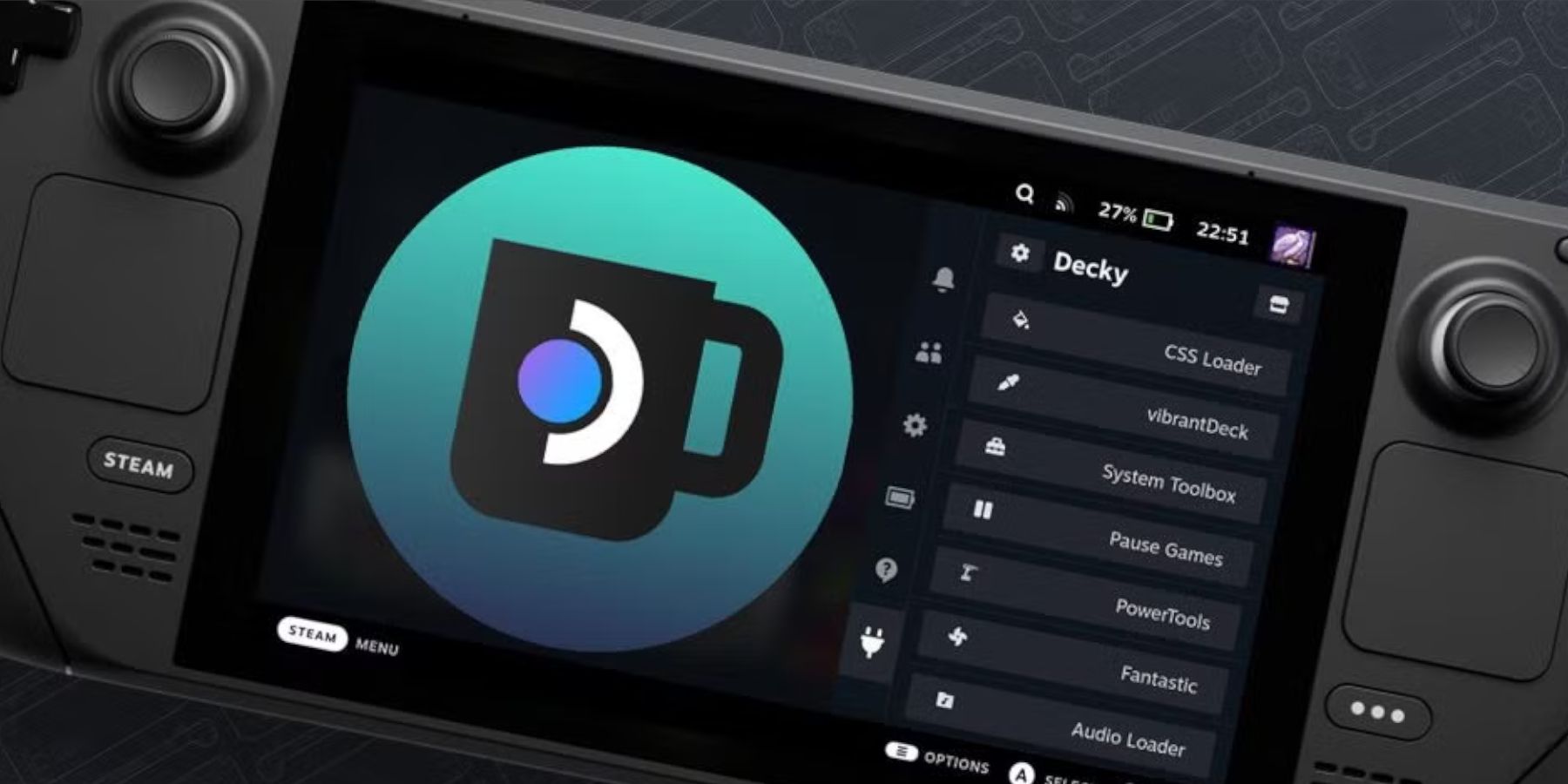 Se un aggiornamento del mazzo Steam rimuove il caricatore decky:
Se un aggiornamento del mazzo Steam rimuove il caricatore decky:
- Passa alla modalità desktop.
- Reinstallare Decky Loader dalla sua pagina GitHub, selezionando "Esegui" (non "aperto") per preservare le impostazioni.
- Riavvia il mazzo a vapore.
 goditi i giochi di attrezzatura da gioco sul tuo mazzo Steam!
goditi i giochi di attrezzatura da gioco sul tuo mazzo Steam!
Ultimi articoli
-
Sconti del Prime Day di Amazon stanno svanendo rapidamente, quindi agisci in fretta per assicurarti i tuoi acquisti. Che tu possieda uno Switch 2, utilizzi ancora uno Switch 1 o giochi su altre piattaAutore : Layla Aug 11,2025
-
Blizzard è pronta a lanciare una nuova funzionalità in World of Warcraft che potrebbe inizialmente sorprendere i giocatori: un sistema che suggerisce l'incantesimo ottimale da lanciare successivamenteAutore : Liam Aug 10,2025
Ultimi giochi
-
 Monster Arena by Erma SharpeScaricamento
Monster Arena by Erma SharpeScaricamento -
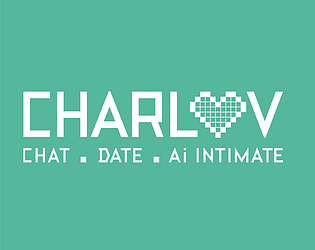 CharluvScaricamento
CharluvScaricamento -
 Park After DarkScaricamento
Park After DarkScaricamento -
 Dot Knot - Connect the DotsScaricamento
Dot Knot - Connect the DotsScaricamento -
 Never Lose! Squid Hero-Chan VS Absolutely Squid TentaclesScaricamento
Never Lose! Squid Hero-Chan VS Absolutely Squid TentaclesScaricamento -
 Breaking The Friend ZoneScaricamento
Breaking The Friend ZoneScaricamento -
 Dynamons 2Scaricamento
Dynamons 2Scaricamento -
 Your StoryLandScaricamento
Your StoryLandScaricamento -
 Car Robot Horse GamesScaricamento
Car Robot Horse GamesScaricamento -
 Swipe Fight!Scaricamento
Swipe Fight!Scaricamento
Giochi di tendenza
Notizie principali
- Midnight Girl è un'avventura punta e clicca minimalista ambientata nella Parigi degli anni '60, ora aperta per i preordini su dispositivi mobili
- Le superstar della WWE si uniscono a Call of Duty Warzone: Mobile Roster
- "Grand Outlaws scatena il caos e il crimine sul lancio di Android Soft"
- La canzone dei videogiochi supera 100 milioni di flussi su Spotify
- "Fallout Stagione 2 in anteprima nel dicembre 2025, conferma la stagione 3"
- Pocket Gamer People's Choice Award 2024: gioco rivelato
Argomento popolare